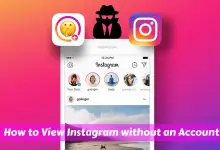Instagram ストーリーを音楽付きで保存する方法 (2024)
公開: 2024-01-27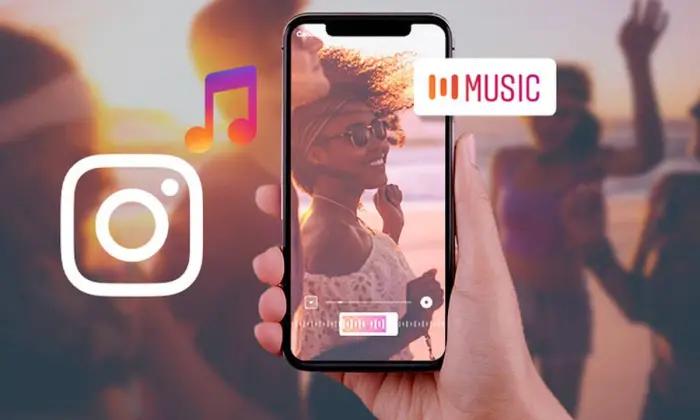
要するに
- 以前はInstagramのストーリー作成画面から音楽付きストーリーを直接保存することはできませんでしたが、iPhoneにも保存できるようになりました。
- Android および iOS で音楽付きの Instagram ストーリーを保存するには、チャットで送信したいストーリーを選択 -> 上にスワイプして音楽を追加 -> 「チャットに維持」を選択 -> 送信 -> ストーリーを長押し -> 保存します。
- Storysaver.net のような、音楽付きの Instagram ストーリーをオンラインでダウンロードできるサードパーティ ツールもあります。
写真、ビデオ、音楽、フィルター、ステッカー、テキストなどを使用して素晴らしい Instagram ストーリーを作成できますが、音楽付きのストーリーをダウンロードすることはできません。 なぜ聞くのですか? これは主に音楽ライセンスと無料配布に関するものです。
Instagram ストーリーを音楽付きで保存したい場合は、簡単な方法があります。 ここのガイドは、ビデオを投稿せずに音楽付きの Instagram ストーリーをダウンロードするのに役立ちます。
さらに、アカウントを公開しなくても、音楽付きの Instagram ストーリーを保存できます。 それを念頭に置いて、音楽付きの Instagram ストーリーをギャラリーに保存するさまざまな方法を学びましょう。
Instagram ストーリーを音楽付きで iPhone にダウンロード
すでに述べたように、Instagram が音楽付きストーリーをダウンロードする機能を直接提供することを妨げているのは音楽ライセンスです。
ただし、私たちのテストでは、これを iOS で簡単に実行できることがわかりました。 これは以前は不可能であり、ある種のバグのようです。 それとも、Instagram が iOS ユーザー向けにこの機能を公開したばかりなのでしょうか? わからない。 いずれにしても、この方法で音楽付きの Instagram ストーリーをダウンロードするには、次の手順に従います。
- まず、Instagram を開き、写真、ビデオ、ステッカーなどを含むストーリーを作成します。 このステップでは、音楽も追加する必要があります。
- 今はその話を公開しないでください。 代わりに、右上隅にある三点アイコンをタップし、「保存」を選択します。
これにより、音楽付きの Instagram ストーリーが iPhone のカメラロールに直接保存されます。 iOS 上の Instagram では、 「音楽なしで保存しますか?」というメッセージも表示されません。 それは奇妙だ。 アプリケーションがストーリーを処理し、ガジェットにダウンロードしていることだけが表示されます。

それにもかかわらず、このサイクルは以前ほど単純ではなく、Android には優しくありませんでした。 次のセクションに進みます。
音楽付き Instagram ストーリーをダウンロード (Android および iOS)
前述の通り、iOSユーザーはバグによりストーリー作成画面から音楽付きストーリーをダウンロードできない可能性があります。
これは、Instagramが以前の状態に戻る可能性があることを意味します。 ある日起きて、ストーリーを音楽に直接保存する最も簡単な方法が iOS では機能しないことがわかった場合は、この複雑な方法に従うことができます。 これには第三者の介入は必要ありません。 はい、Android デバイスでも動作します。 どうやって進める:
- Instagram にアクセスし、音楽付きストーリーの作成が完了したら、ストーリーを公開する代わりに、右上隅にある三点アイコンをタップします。
- 次に、[保存] を選択してストーリーをデバイスのカメラ ロールに保存します。
- ホーム ページから右にスワイプして、[メッセージ] セクションに移動します。
- 次に、親しい友達とのチャットを開き、左下の「カメラ」アイコンをタップします。
- 次に、左下隅にあるギャラリー アイコンを使用して、ダウンロードしたばかりのストーリー (ビデオ) を選択します。 上にスワイプしてストーリーに音楽を追加します。 次に、左下の「チャットにとどまる」が選択されていることを確認します。
- 次に、右下の [送信] をタップして、チャット内でビデオと音楽を共有します。
- メッセージが配信されたら、ビデオを長押ししてさまざまなオプションを表示し、[保存] を選択してビデオをギャラリーにダウンロードします。
それだけです。 音楽付きの Instagram ストーリーを Android または iOS スマートフォンにダウンロードしました。
関連項目: Instagram 写真をダウンロードするための 5 つの便利なツールを調べる
Instagram ストーリーを公開したら、音楽と一緒に保存します
すでにストーリーを公開している場合、または古い Instagram ストーリーを音楽付きで保存したい場合は、アーカイブから行うことができます。 これは、品質を損なうことなく、プライベートアカウントでも機能します。 以下の手順に従って、どのように機能するかを確認してください。
- Instagram アプリを開き、プロフィールに移動します。
- 右上隅のバーガー メニューをタップし、ポップアップ メニューから [ファイル] を選択します。 アーカイブは、過去のストーリーをすべてクラウドに保存します。 次に、ダウンロードするストーリーを選択します。 次に、右下隅にある 3 つの点のアイコンをタップします。
- ポップアップで「ビデオを保存」を選択します。 ストーリーはカメラロールに保存されますが、音楽は含まれません。
- 上記の方法と同様に、ストーリー(ダウンロードした動画)をDMで大切な人にメッセージとして送信し、音楽を追加します。 次に、左下隅にある「チャットにとどまる」オプションを有効にします。 最後に、ビデオを友達に送信します。
- メッセージが配信されたら、ビデオ メッセージを長押しし、表示されるオプションから [保存] を選択します。 次に、Instagram ストーリーを音楽付きで保存します。
サードパーティ製アプリ経由で音楽付きの Instagram ストーリーを保存
非常に面倒なネイティブの方法とは別に、サードパーティのストーリービューアツールを使用して、音楽付きのInstagramストーリーを保存することもできます。 ただし、サービスを利用するには Instagram アカウントが公開されている必要があることに注意してください。
ほとんどのサードパーティ製アプリケーションは、ユーザー名と秘密の単語を使用してサインインすることを強制するため、それらのアプリケーションには近づかないことをお勧めします。 記録が悪用されないようにするには、Instagram の秘密のフレーズをサードパーティのアプリケーションに入力しないでください。 それでも、使える便利なツール Storysaver.net を見てみましょう。
- まず、storyaver.net (訪問) にアクセスし、Instagram のユーザー名を入力します。 次に、 「ダウンロード」をクリックしてキャプチャを入力し、Instagram ストーリーをすべて取得します。
- 次に、下にスクロールして、最近投稿した Instagram ストーリーをすべて見つけます。 ここで「ビデオとして保存」をクリックすると、ストーリーが音楽とともにデバイスに保存されます。
- 古いストーリーを保存したい場合は、#View Highlights をクリックして必要なストーリーを保存します。
Instagramのストーリーを音楽付きで保存する方法です。 ほとんどの iOS ユーザーにとって、妥協したり品質を損なうことなくビデオを提供できるため、最初のトリックで十分です。 ただし、この方法が機能しなくなった場合は、バックアップ方法に頼ることができます。